Comment downgrader Android Lollipop sur Nexus ?


Lancé l'an passé, Android Lollipop est disponible sur de nombreux appareils, dont évidemment les Nexus. Le problème, c'est que cette version est loin de faire l'unanimité. Son design notamment n'est pas du goût de tous, et certains regrettent même d'avoir effectué la mise à jour Android Lollipop sur leur smartphone. Si vous vous êtes empréssé d'installer cette version, que ce soit via OTA ou manuellement, et que vous souhaitez retourner à KitKat, voici un tuto pour downgrader Android Lollipop sur Nexus 5, Nexus 7, Nexus 4 et tous les autres appareils de la gamme ou presque.
Comment downgrader Android 5.0 Lollipop sur Nexus
Downgrader votre smartphone Android depuis Android 5.0 est plutôt simple, surtout si vous avez installé le firmware manuellement, en utilisant la factory image, comme dans notre article ici. Certaines marques rendent le processus de downgrade compliqué, comme Samsung avec Knox, mais pour les Nexus, c'est facile !

Commencez par choisir une factory image que vous souhaitez installer (un firmware). On va utiliser Android 4.4.4 pour ce tuto, c'est probablement la version qui vous intéresse si vous êtes ici, mais rien ne vous empêche de retourner à une version Android plus ancienne ! Vous comprenez le principe : si vous souhaitez installer Android 4.3 sur votre Nexus 4, cliquez sur le lien de téléchargement en face de Android 4.3 dans le tableau dédié au Nexus 4.
Pour les tablettes, faites bien attention à choisir le bon modèle : WiFi ou 3G. Si vous avez un doute, vous pouvez voir le nom exact de votre modèle dans les Paramètres > À propos de la tablette.
Comme d'habitude, une sauvegarde est la bienvenue, et si vous êtes rooté, pensez à effectuer un backup système et le copier sur votre PC.
Le lien officiel de Google pour tous les firmwares Nexus disponibles : Factory Images for Nexus Devices.
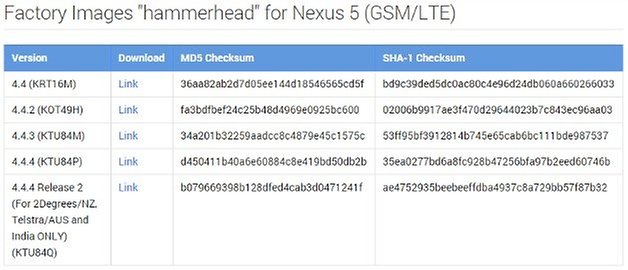
Avertissement
Cette opération comporte des risques, si vous ne suivez pas la procédure comme il faut, vous pouvez vous retrouver avec un appareil inutilisable. Les données sont toutes supprimées lors de l'opération. Sauvegardez toutes vos données au préalable. Ni AndroidPIT ni moi-même ne pourront être tenus responsables de quoi que ce soit.
Downgrade depuis Android 5.0 Lollipop
1. Une fois la factory image choisie et téléchargée, il vous faut ADB et Fastboot : Tutoriel : Installer les drivers Android ADB et Fastboot sur Windows.
2. Copier le firmware Android dans le dossier où se trouvent ADB et Fastboot et décompressez les deux archives successives jusqu'à obtenir un fichier flash-all.bat.
3. Sur votre smartphone ou votre tablette Nexus, activez le débogage USB : Activer les options développeurs sur Android, puis dans celles-ci, cochez la case Débogage USB.
4. Débloquez le bootloader de votre Nexus, éventuellement en suivant la première partie de ce tuto : Installer Android L sur Nexus 5 et Nexus 7 dès maintenant.
5. Facultatif mais très fortement conseillé : effectuez une sauvegarde.
6. Éteignez votre Nexus.

7. Maintenez appuyé sur les boutons de volume bas et power pour arriver sur le bootloader. Avec les boutons de volume, sélectionnez Recovery mode et validez avec power.
8. Si vous n'avez pas de custom recovery (stock, aucune modification), vous verrez un petit robot Android avec un point d'exclamation. Appuyez sur le bouton power puis rapidement sur le bouton de volume haut. Vous arrivez en mode recovery.
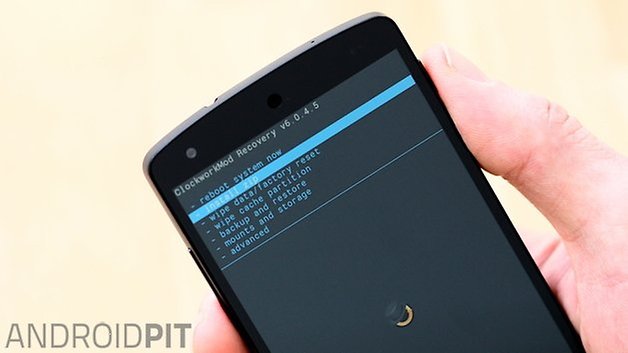
9. Allez sur wipe cache partition puis validez avec power.
10. Faites de même avec wipe date/factory reset.
11. Connectez maintenant votre Nexus à votre PC via USB.
12. Allez dans le dossier où doit se trouver le contenu de l'archive ainsi que adb et fastboot.
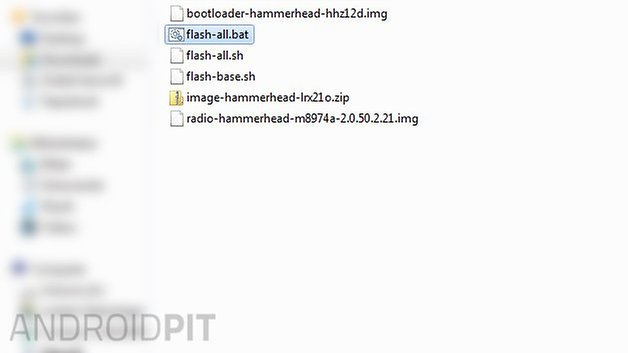
Et voilà ! Vous venez de downgrader votre Nexus depuis Android 5.0 Lollipop. Il vous suffit de ne pas accepter les mises à jour automatiques, proposées en notifications.
Des questions ? Rendez-vous dans les commentaires ou sur le forum !




















Merci beaucoup pour votre excellent tuto ! C'était mon premier flash et tout marche nickel sur mes nexus 5 et 7 (2013)
Qu'est-ce qui arrive si on accepte les mise a jour de android.est-ce que ça plente?
j'ai lollipop sur le nexus 5 et je viens de recevoir une nouvelle mise a jour Android.... quelqu'un a des infos? peut être un premier patch de Google pour corriger les bugs?
Je préfère le désigne de kikat. Mais bon, pour un kill switch et du 64 bit, peut être que ça en vaut le coup